Win7任務欄有很多特別之處,與WinXP想比,Win7任務欄的縮略圖顯示功能給我們帶來了許多方便,但我們經常在使用電腦時,會出現整個任務欄無故消失的情況,也許你會覺得迷惑Win7一向不是以穩定著稱嗎?但不可否認Win7這個缺點還是比較經常出現的,下面為大家分享一下遇到這種情況的緊急處理方案。
推薦:Ghost Win7系統下載
操作步驟:
1、首先檢查確定一下是不是你的任務欄自動隱藏了,鼠標右擊屏幕最下方,如果任務欄會出來的話就證明是被自動隱藏了,只要右擊任務欄選擇屬性;
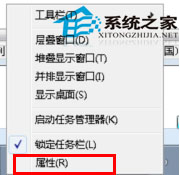
2、然後在彈出來的屬性框中的“任務欄”選項卡下,將“自動隱藏任務欄”前面的勾去掉,點擊確定按鈕即可;
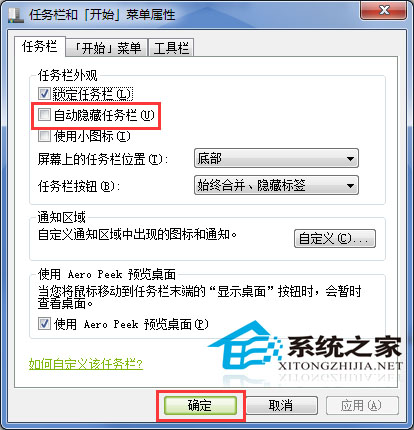
3、如果不是上面的情況的話,首先在鍵盤按下“ctrl+shift+ESC”組合鍵打開任務管理器,然後點擊上方的“文件-新建任務”;
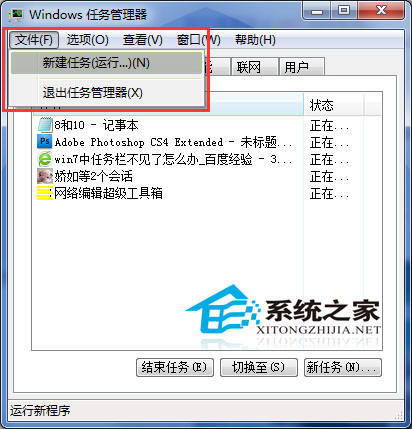
4、然後彈出來的創建新任務框中輸入“explorer.exe”,然後點擊確定,是不是發現任務欄出現了呢。
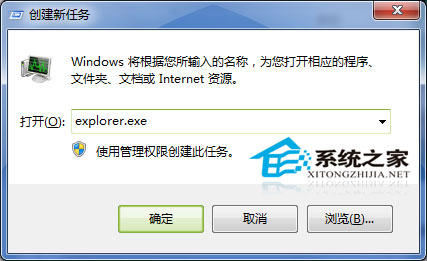
如果你也經常遇到Win7任務欄無故消失的時候,不妨試試上述方法,相信多半能解決你的煩惱。特別巧的是,不僅是Win7,只要你是Windows操作系統,都可以嘗試在任務框中輸入“explorer.exe”,因為Windows系統在大部分情況解決方案是共通的。